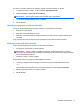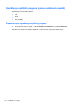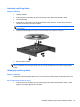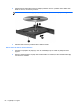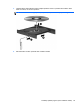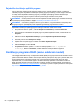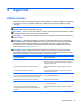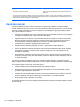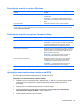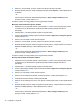Reference Guide - Windows 8
Postavljanje zaporki u sustavu Windows
Lozinka Funkcija
Administratorska lozinka* Štiti pristup računu sustava Windows na razini
administratora.
NAPOMENA: postavljanjem administratorske lozinke za
sustav Windows ne postavlja se administratorska lozinka za
BIOS.
Korisnička lozinka* Štiti pristup korisničkom računu u sustavu Windows.
*Da biste doznali informacije o postavljanju administratorske ili korisničke lozinke za sustav Windows s početnog zaslona,
otvorite program HP Support Assistant. Da biste pristupili programu HP Support Assistant na početnom zaslonu, odaberite
aplikaciju HP Support Assistant.
Postavljanje zaporki u programu Computer Setup
Lozinka Funkcija
administratorska zaporka za BIOS* Štiti pristup programu Computer Setup.
NAPOMENA: ako su omogućene značajke za sprječavanje
uklanjanja administratorske lozinke za BIOS, možda je
nećete moći ukloniti dok ne onemogućite te značajke.
Glavna zaporka za DriveLock* Štiti pristup internom tvrdom disku koji je zaštićen značajkom
DriveLock. Koristi se i za uklanjanje zaštite DriveLock. Ta je
zaporka postavljena unutar zaporki za značajku DriveLock
tijekom postupka omogućivanja.
NAPOMENA: prije postavljanja lozinke za DriveLock
morate postaviti administratorsku lozinku za BIOS.
Korisnička zaporka za DriveLock* Štiti pristup unutarnjem tvrdom pogonu koji je zaštićen
značajkom DriveLock, a postavlja se u zaporkama za
značajku DriveLock tijekom postupka omogućivanja.
NAPOMENA: prije postavljanja lozinke za DriveLock
morate postaviti administratorsku lozinku za BIOS.
*Pojedinosti o svakoj od tih zaporki potražite u sljedećim temama.
Upravljanje administratorskom lozinkom za BIOS
Da biste postavili, promijenili ili obrisali zaporku, slijedite ove upute:
Zadavanje nove administratorske zaporke za BIOS
1. Uključite ili ponovo pokrenite računalo i pritisnite tipku esc kad se u dnu zaslona pojavi poruka
"Press ESC key for Startup Menu" (Pritisnite tipku ESC da biste pristupili izborniku za
pokretanje).
2. Pritisnite tipku f10 da biste pristupili programu Computer Setup.
3. Pomoću pokazivačkog uređaja ili tipki sa strelicama odaberite Sigurnost > Postavljanje
administratorske zaporke za BIOS, a zatim pritisnite Enter.
4. Unesite zaporku kada se to od vas zatraži.
Upotreba lozinki 69